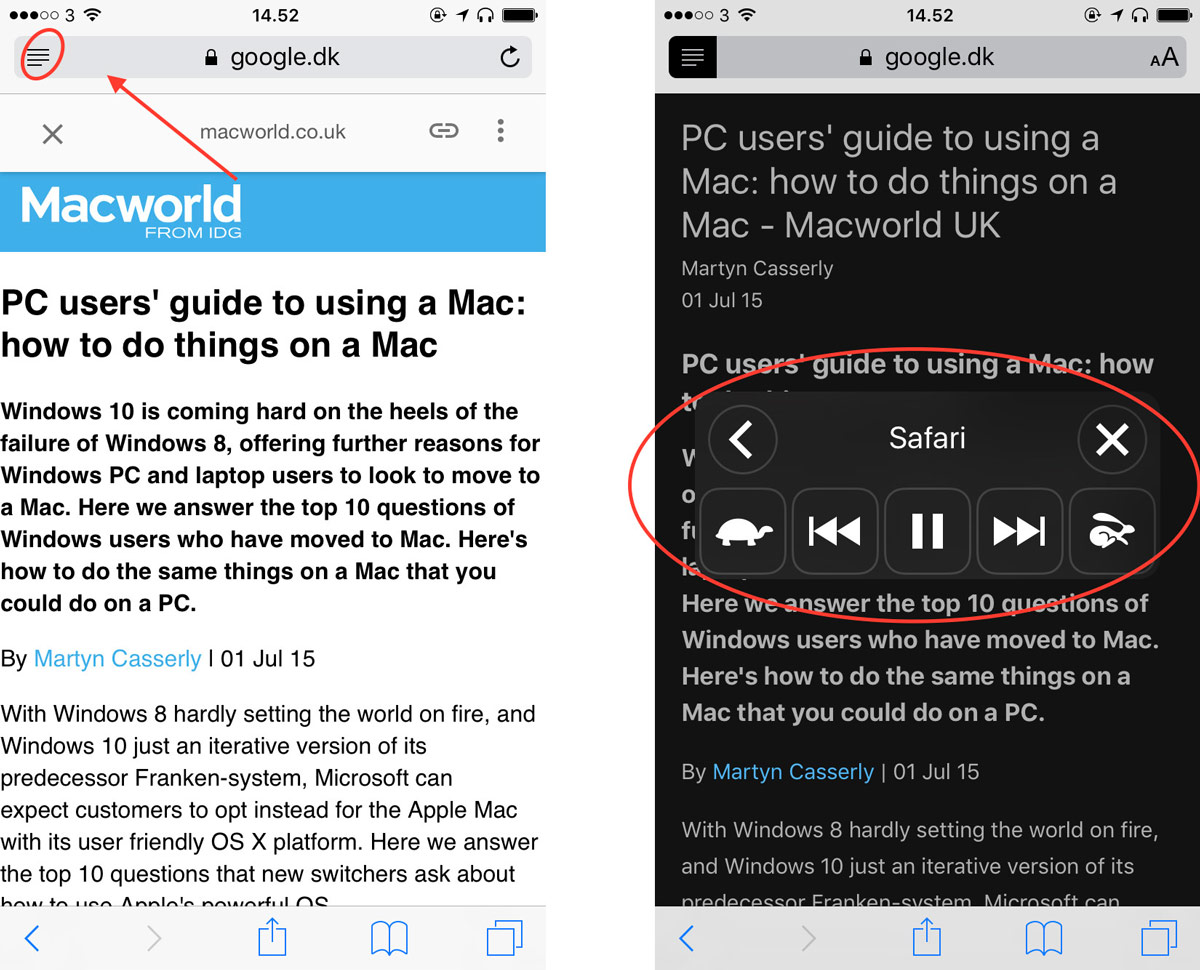Voorlezen van tekst op Mac/iPhone/iPad
Wist je dat je Mac voor je kan voorlezen?
Ja, dat kan het, alle Macs hebben deze functie ingebouwd, je kunt zelf de taal en de stem kiezen, en met een snelkoppeling kan alle tekst worden voorgelezen, in verschillende snelheden.
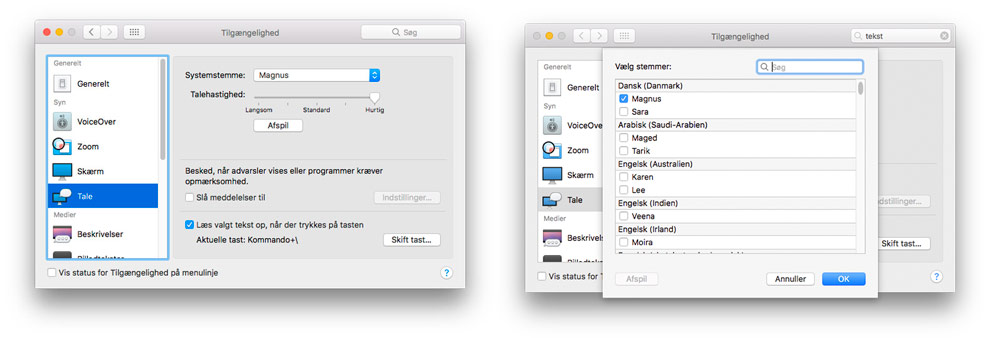
Het eerste wat je moet doen, is deze functie inschakelen.
Ga naar instellingen, klik op het apple-logo in de linkerhoek , hier selecteer je het tabblad "tekst naar spraak", je kunt bovenaan de stem kiezen die je wilt gebruiken, je moet een Deense stem kiezen om in het Deens te kunnen voorlezen, een Engelse stem om in het Engels te kunnen voorlezen enz.
Elke nieuwe stem moet worden gedownload voordat deze kan worden gebruikt.
Zodra je je stemmen hebt gedownload, kunnen ze worden gebruikt.
De manier waarop Mac voorleest, is door te markeren wat je wilt dat er wordt voorgelezen en vervolgens op een snelkoppeling te drukken die je zelf kiest.
Onder het punt: "lees geselecteerde tekst hardop, wanneer de toets wordt ingedrukt, huidige toets: ..." hier kun je je snelkoppeling kiezen door op de knop: "Toets veranderen ...", ik gebruik cmd +', maar cmd + L is ook logisch.
Nu kan je tekst laten voorlezen, waar je ook bent, je hoeft alleen maar de tekst te markeren en op je sneltoets te drukken.
Je kunt spelen met de voorleessnelheid, naarmate je beter naar de tekst luistert, wil je de snelheid graag opvoeren.
Op iPhone/iPad

Je iPhone kan ook voorlezen, het systeem is hetzelfde, maar op de iPhone/iPad hoef je geen taal te kiezen, je hoeft alleen de functie in te schakelen.
Je gaat naar: Instellingen, Algemeen, Toegankelijkheid, Speech en dan kan je de functie inschakelen door 'lees selectie voor' aan te zetten.
Na dit, kun je tekst laten voorlezen door de tekst te selecteren in bijvoorbeeld je browser - als de tekst is geselecteerd, verschijnt het normale kopieer pop-up menu, hier kan je "lees voor ..." selecteren.
Je kunt de leessnelheid verhogen naarmate je beter wordt, en de snelheid kan veel hoger worden ingesteld dan op je Mac.
iPhone heeft nog een truc, net onder "lees selectie voor" is er "lees scherm voor", deze functie is echt cool om webpagina's mee voor te laten lezen, omdat het gewoon begint vanaf het begin en snel met voorlezen begint, in tegenstelling tot de andere functie.
Wanneer de functie is ingeschakeld, moet je met twee vingers naar beneden vegen vanaf de bovenkant, dan begint de voorleesfunctie.
Deze functie leest ook advertenties enz., dus het is handig om op de 'lees layout'-knop in de linkerbovenhoek naast de adresbalk te drukken, omdat het bijna alle advertenties en layout wegsorteert.
We hebben hier een artikel geschreven over hoe je kunt voorkomen dat je steeds de taal moet veranderen in systeeminstellingen.